Organizar los accesos directos en carpetas en iPhone y iPad es fundamental para obtener comodidad y rapidez. De esta manera podremos acceder rápidamente a nuestras apps y sitios preferidos rápidamente.
Lo mejor de todo es que podemos aprovecharlo al máximo gracias a los widgets. De manera que podremos tener organizados todos los accesos directos en carpetas en la misma pantalla de inicio sin ninguna clase de problema.
Para esto, vas a tener que seguir el siguiente tutorial que es bastante simple y rápido de aplicar. Luego de esta guía, podrás tener todos los accesos directos organizados en carpetas en la pantalla de inicio de tu iPhone y iPad.
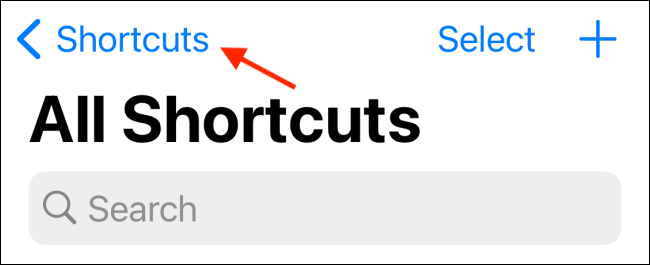
Organizar accesos directos en carpetas en iPhone y iPad
- Vamos a empezar creando una nueva carpeta. Para esto vamos a tener que ir a “Accesos directos” en el menú de iPhone. Luego desde la parte superior de la pantalla vamos a presionar en “Accesos directos” desde el icono “Atrás”.
- Ahora, si prestas atención arriba a la derecha tendrás para crear una nueva carpeta. Para aquellos que hagan este tutorial desde un iPad, dicho icono se encuentra en la parte inferior izquierda de la pantalla.
- Al presionar sobre dicho icono, vas a tener que escribir un nuevo y luego simplemente presiona en “Agregar” arriba a la derecha.
- En la sección de “Carpetas” encontrarás la que acabamos de crear.
- Ahora vamos a tener que seleccionar “Todos los accesos directos” para ver la biblioteca de accesos directos.
- Vamos a presionar sobre el botón “Seleccionar” en la esquina superior derecha de la pantalla.
- Aquí vas a tener que marcar todos los accesos directos que quieres mover a la nueva carpeta, dejando presionado el dedo sobre uno y luego seleccionando el resto. Después tendrás que presionar sobre el botón “Mover”.
- A continuación, tendrás que seleccionar la carpeta que acabas de crear, los accesos directos se moverán a dicha carpeta.
- Dichos accesos se añadirán de forma inmediata a la carpeta recién creada.
Cómo usar carpeta de accesos directos como widget
Para mayor comodidad, es posible que desees usar la carpeta de accesos directos que acabas de crear como widget. De esta forma podrás acceder a la misma rápidamente desde la pantalla de inicio de tu iPhone.
- Para esto vamos a ir justamente a la pantalla de inicio y vamos a mantener presionando sobre una parte vacía durante unos segundos. De esta forma vamos a ingresar al modo edición de la pantalla.
- Aquí vamos a tener que presionar sobre el icono con signo “+” que se encuentra en la esquina superior izquierda de la pantalla.
- Ahora en la lista de widget, podrás ir hacia abajo hasta encontrar “Accesos directos”.
- A continuación, vas a poder personalizar el tamaño del widget a tu gusto. Una vez que termines de hacerlo simplemente presiona “Agregar widget” y listo.
- El widget con los accesos directos aparecerá en la pantalla de inicio. Ahora vamos a dejar presionado dicho widget durante unos pocos segundos hasta que aparezca la opción “Editar Widget”.
- Luego vamos a tener que presionar “Carpeta”. Después tendrás que elegir la carpeta de accesos directos que acabas de crear y listo.
De esta manera no únicamente tendrás una carpeta con todos los accesos directos. Si no que también contarás con un widget para poder acceder a ellos rápidamente y de una manera bastante cómoda.

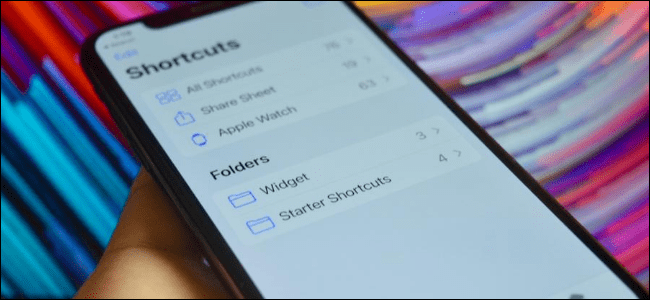
¿Tienes alguna pregunta o problema relacionado con el tema del artículo? Queremos ayudarte.
Deja un comentario con tu problema o pregunta. Leemos y respondemos todos los comentarios, aunque a veces podamos tardar un poco debido al volumen que recibimos. Además, si tu consulta inspira la escritura de un artículo, te notificaremos por email cuando lo publiquemos.
*Moderamos los comentarios para evitar spam.
¡Gracias por enriquecer nuestra comunidad con tu participación!